多管齐下解决Edge卡顿问题
2021-04-08俞木发
俞木发
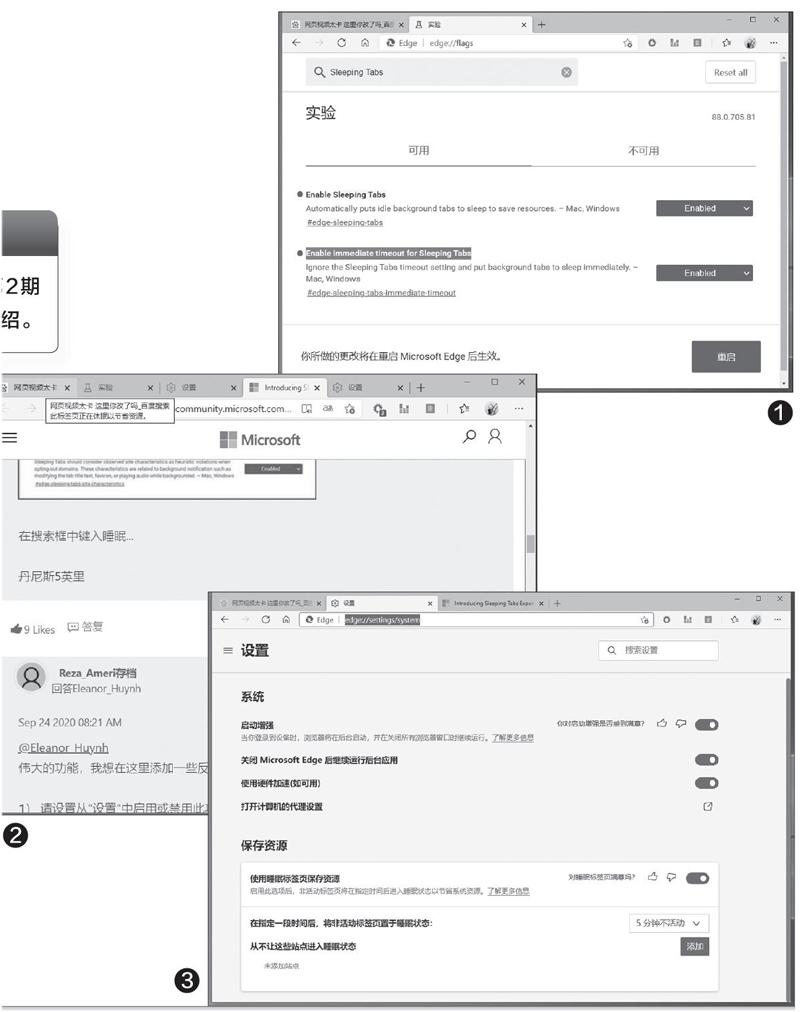
这个问题是由于Edge浏览器默认开启了“GPU渲染”,多标签页的解析和渲染占用了大量的GPU资源导致的。解决的方法有两种,一种是针对Edge的默认设置进行优化,将其中关于GPU渲染的选项都设置为关闭。
另一种方法则是对打开的标签页进行管理。在Edge浏览器的地址栏中输入“edge://flags/”并回车,打开“实验”设置窗口后找到“EnableSleepingTabs”和“EnableimmediatetimeoutforSleepingTabs”(可以使用搜索功能查找),将它们均设置为“Enabled”(图1)。
重启浏览器,这样当我们在Edge中打开多个标签页后,只要不是当前正在浏览的页面都会自动进入睡眠状态。比如下图的百度搜索页面(即第1个标签页),此时将鼠标停留在该标签页上会显示“此选项卡正在休眠以节省资源”,这些睡眠页面不会占用GPU和内存资源。只有当我们使用鼠标切换到这些页面,其被激活后才会在后台开始渲染,这样即使Edge打开再多的页面也可以保证浏览的流畅(图2)。
不过上述的设置会影响新页面的加载速度,如果既要加快常用后台页面的加载,又希望可以节省系统资源,那么可以将图1中的“EnableimmediatetimeoutforSleepingTabs”恢复为默认的“Default”設置。接着重启浏览器后在地址栏中输入“edge://settings/system”,回车后打开“设置→系统”页面,在“保存资源”选项下确认“使用睡眠选项卡保存资源”已经开启,同上,在下方将时间设置为“5分钟不活动”(图3)。
这样对于打开的标签页面,如果没有在5分钟内切换到前台,那么这些标签页就自动进入睡眠状态(如在查找资料时顺便打开的视频新闻页面)。而对于那些我们需要频繁切换访问的页面(如为查找论文而打开的多标签页),使用则和日常一样不受影响。
